作業環境PyCharmは、プログラミングプロジェクトを効果的に構築するための多くのツールや機能を提供します。このガイドでは、PyCharmの基本機能を利用して、プログラミングをさらに簡単にする方法について説明します。
主なポイント
- PyCharmはPythonプロジェクトの作成、管理、実行を可能にします。
- ユーザーインターフェースは直感的で、効率的に作業するためのさまざまなツールを提供します。
- さまざまなファイルタイプを扱うことができ、プロジェクトを簡単に整理できます。
- IDEはインタラクティブなコンソールと多くのカスタマイズオプションを提供し、作業をさらに快適にします。
ステップバイステップガイド
PyCharmを簡単に体験し、利用可能なさまざまなオプションを探求しましょう。IDEを起動したら、まず新しいプロジェクトを作成します。「新しいプロジェクト」オプションをクリックし、「ツアー」という適切な名前を付けます。Python 3.6がインタープリタとして選択されていることを確認し、「作成」をクリックして選択を確認します。
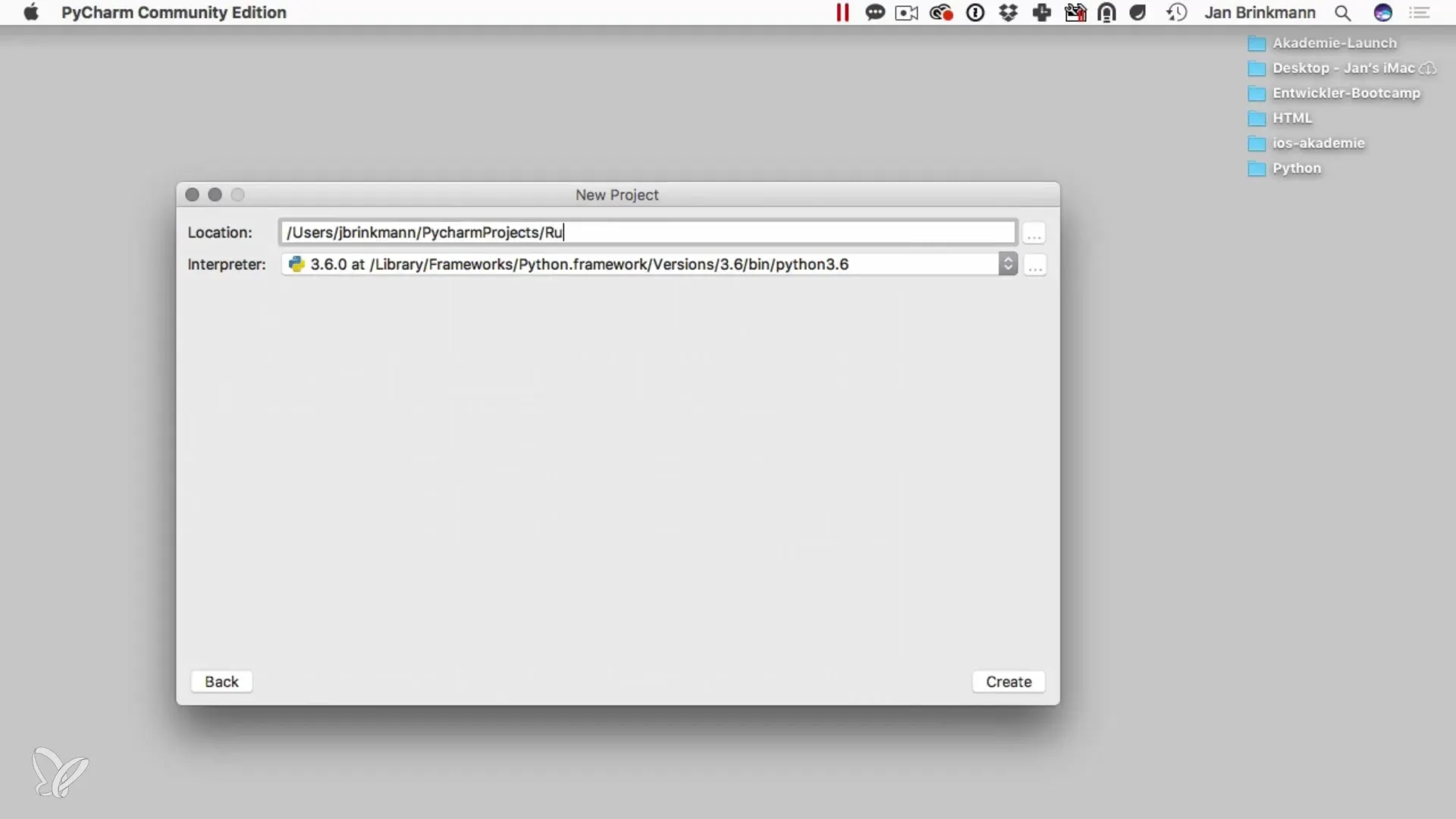
プロジェクトを作成した後、PyCharmのメインビュウが表示されます。左側にはプロジェクトナビゲーターがあり、ファイルやフォルダをナビゲートするのに役立ちます。ここでさまざまな領域を選択できますが、最初のステップではプロジェクトビューが十分です。
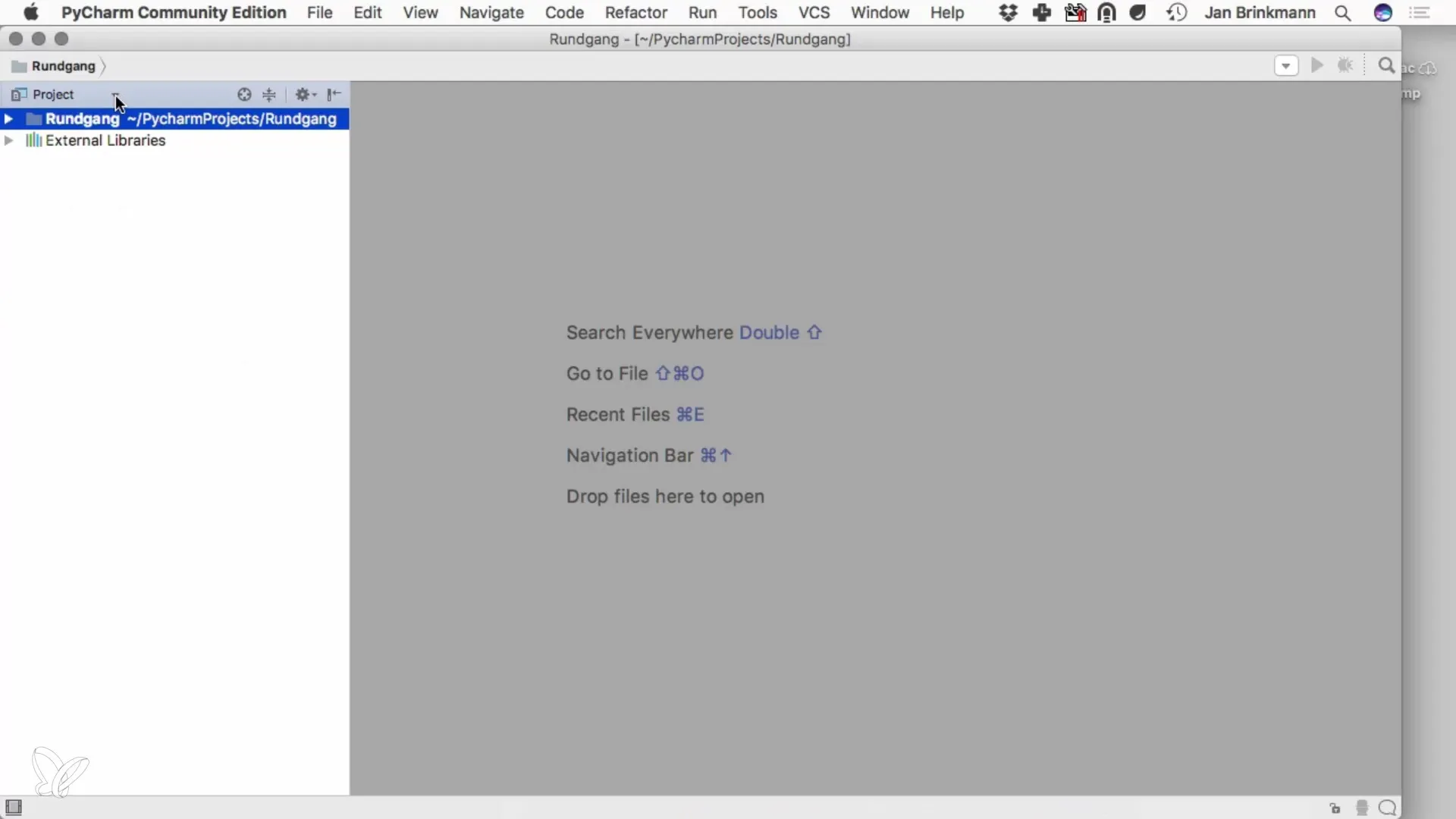
プログラミングを始めるには、いくつかのPythonファイルを作成します。プロジェクトナビゲーターで右クリックし、「新しいファイル」を選択します。最初のファイルに「app.py」と名前を付けます。PyCharmは自動で正しいファイル拡張子を生成します。これを繰り返して「library.py」などのファイルを作成し、プロジェクトの進行に使用します。
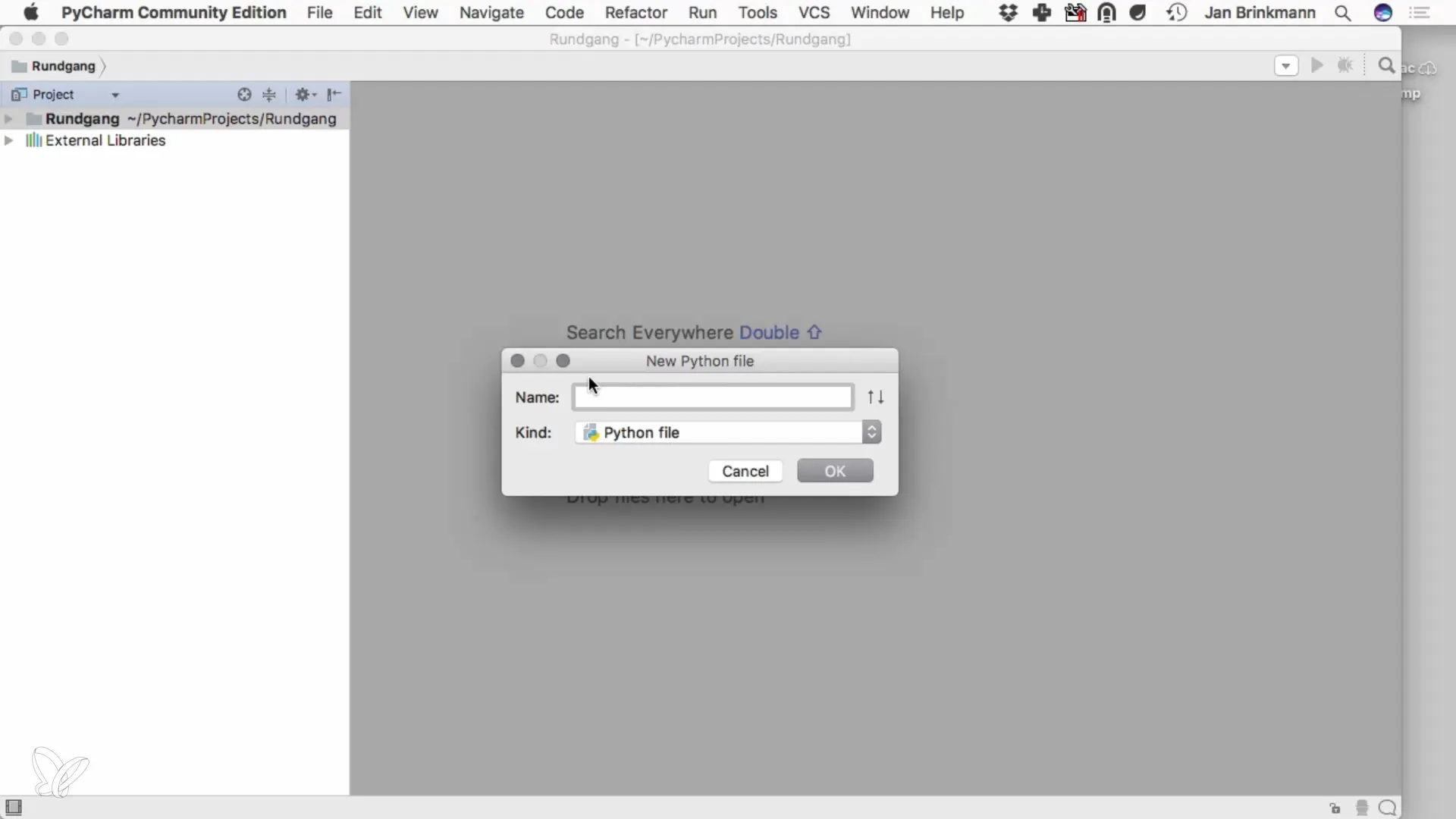
さて、最初のコードを書く時間です。「app.py」ファイルを開き、print("こんにちは世界")のようなシンプルな出力文を書きます。コードを実行するには、「Run」ボタンをクリックするか、メニューを使用します。これによりプログラムが開始され、PyCharmの下部で出力を確認できます。
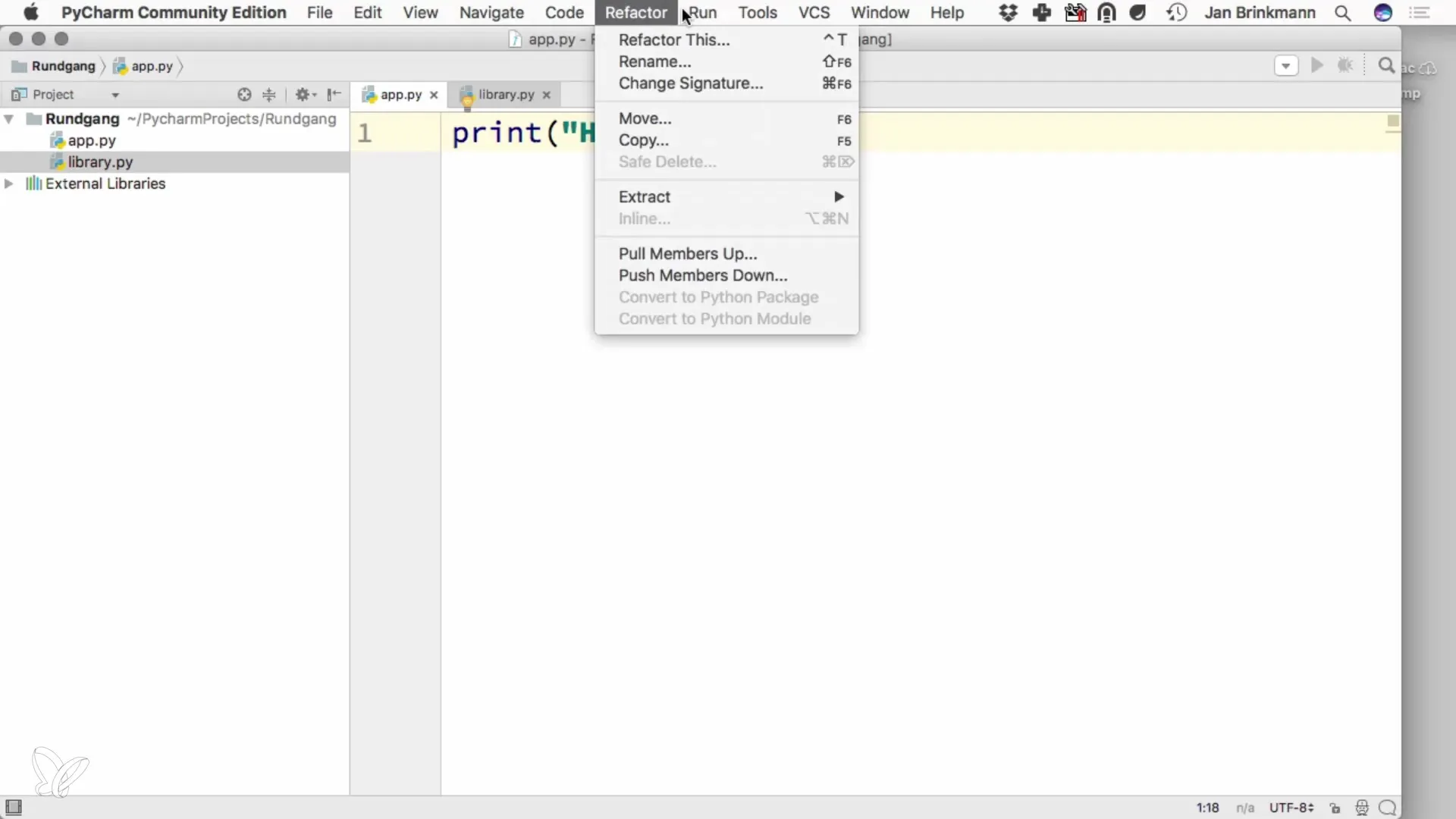
上部のメニューには、プロジェクトを管理するための多くのオプションがあります。また、「Preferences」セクションでIDEの設定を調整することもできます。ここでPythonインタープリタを選択し、プログラミングを容易にするためのさらなる調整を行うことができます。
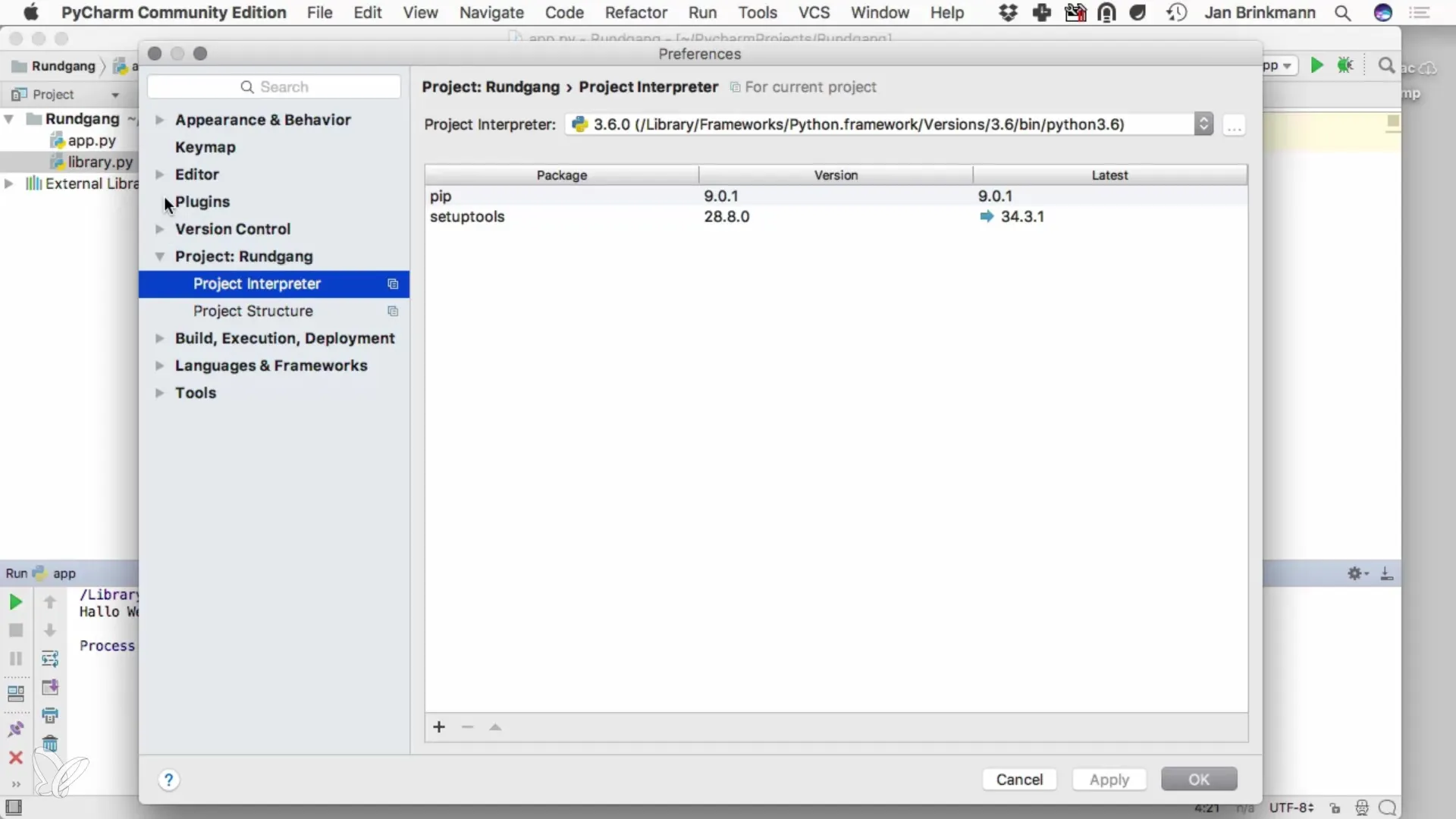
もう一つの重要な側面は、ユーザーインターフェースのカスタマイズです。読みやすくするためにフォントサイズを変更できます。また、ダークテーマ「Darcula」など、さまざまなデザインを選択できます。これにより、より快適な作業環境が得られます。

基本機能に加えて、PyCharmは作業を容易にするための多数のツールも提供します。「Edit」メニューから多くの便利な機能にアクセスでき、プログラミングを簡単にすることができます。これらのオプションを探求することで、より効率的に作業できるようになります。
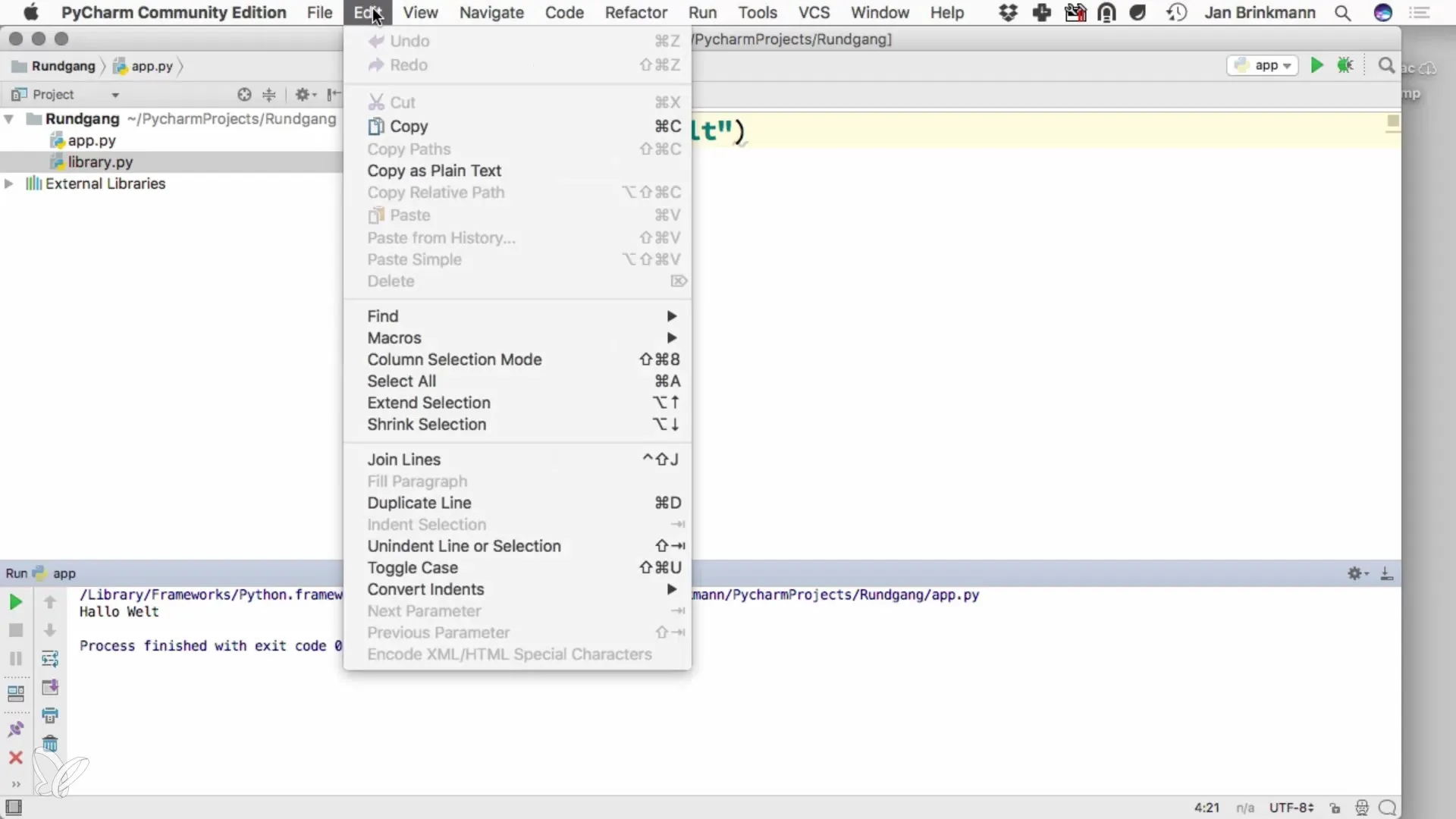
IDEは、「Tools」から呼び出せる便利なPythonコンソールも提供しています。ここで直接Pythonコマンドを入力し、結果を即座に確認できます。この機能は、コードスニペットを試したり、小さな計算を行ったりするのに特に便利です。
PyCharmの非常に便利な機能の一つは、ビューを分割する機能です。作業エリアを右クリックすると、「垂直に分割」を選択できます。これにより、複数のファイルを並行して作業できます。たとえば、左側にライブラリ機能を、右側にメインコードを開いておくことができます。
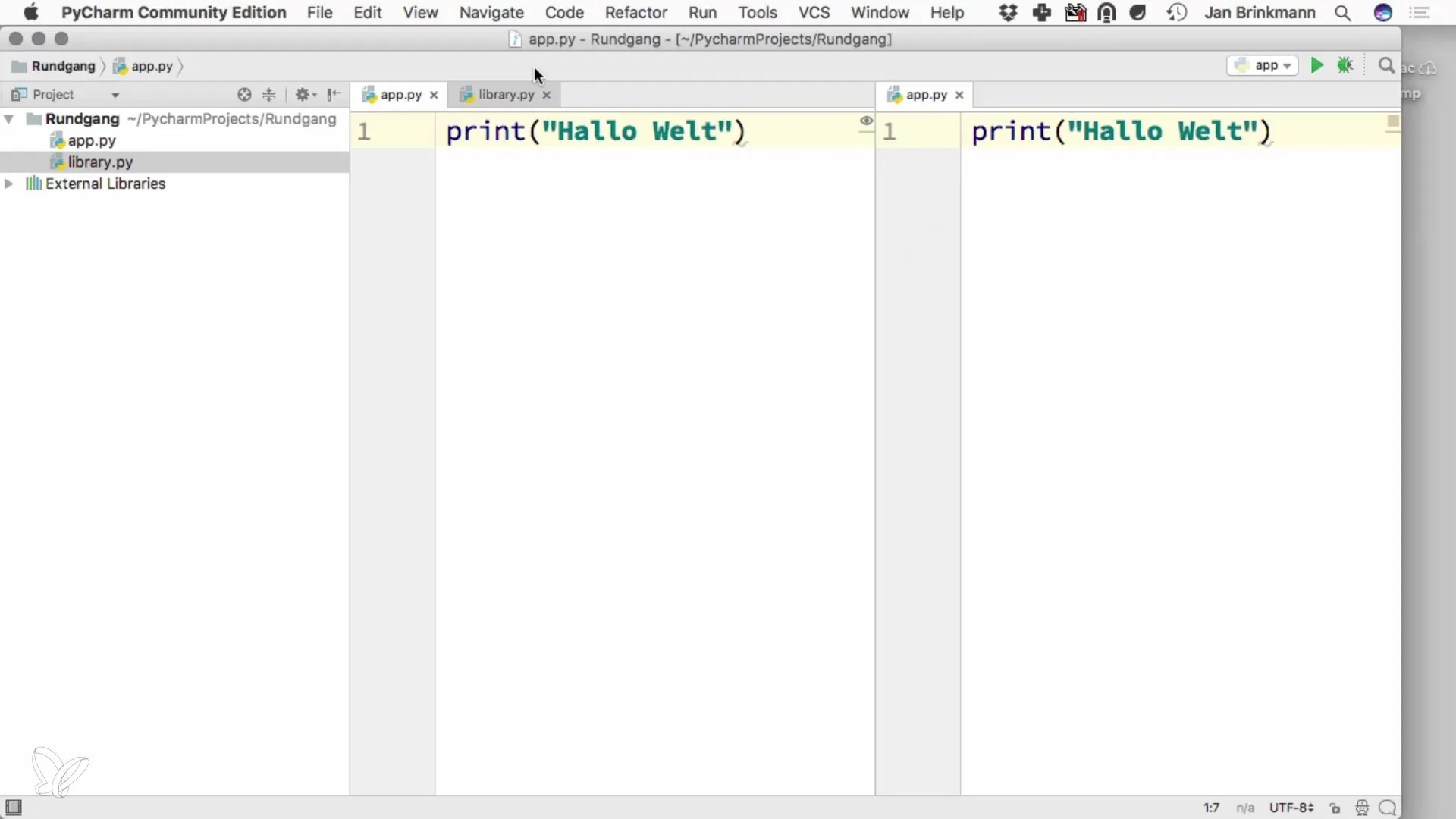
ここまでで、PyCharmの主要な機能について十分な理解を得たことでしょう。このIDEは、プログラミングを容易にし、生産性を向上させるための多くの機会を提供します。PyCharmのツールを使用して、日々のプログラミングタスクを管理する際には、ソフトウェアの構造とアーキテクチャに集中することが重要であることを忘れないでください。
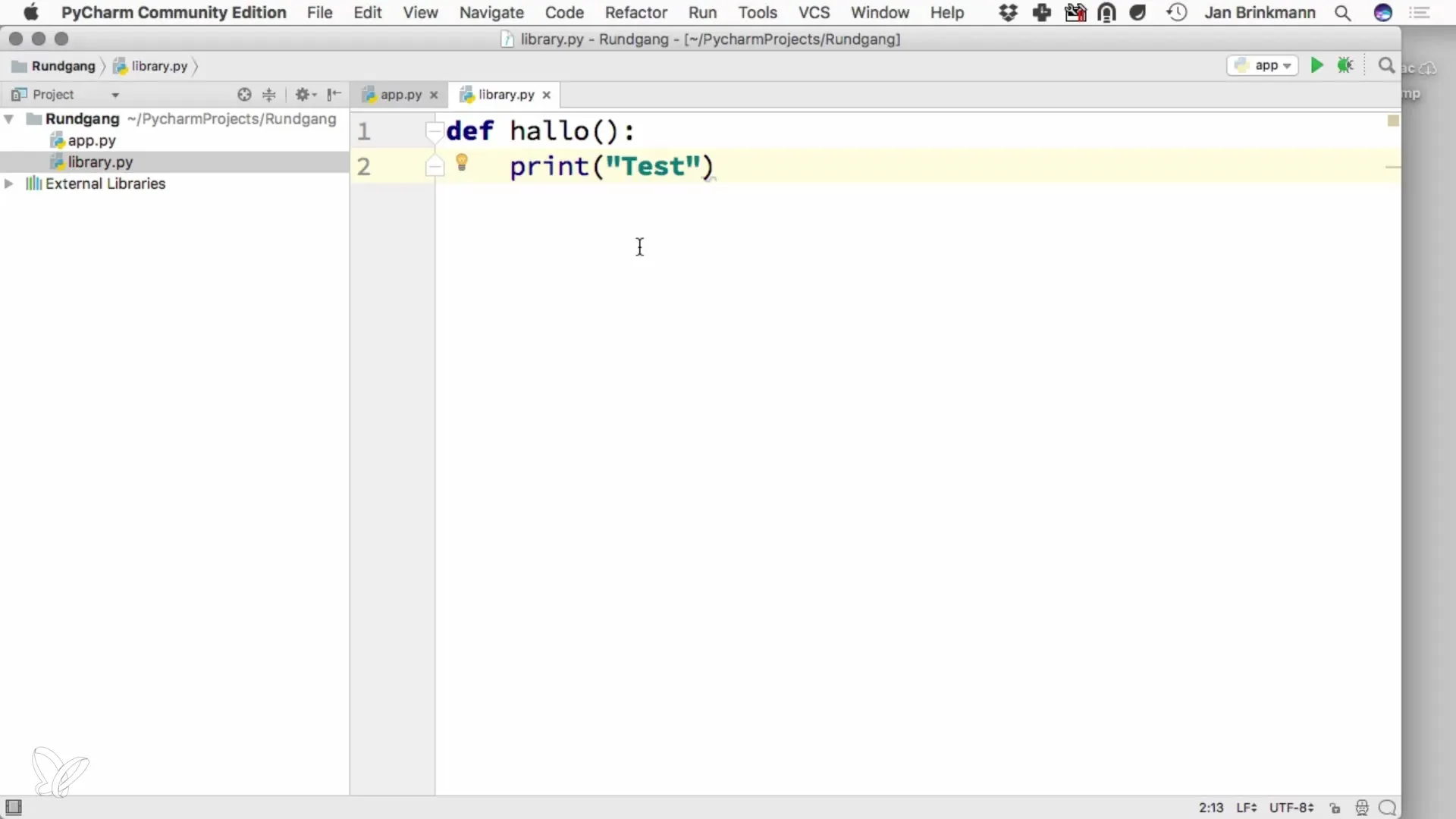
まとめ - PyCharmでPython:効果的にプログラミングを学ぶ
PyCharmは、Pythonアプリケーションを開発するための優れた環境を提供します。直感的なレイアウトと便利な機能により、効率的に作業し、プロジェクトの概要を把握しやすくします。
よくある質問
PyCharmで新しいプロジェクトを始めるにはどうすればいいですか?「新しいプロジェクト」をクリックし、プロジェクトに名前を付け、Pythonインタープリタを選択します。
新しいPythonファイルを作成するにはどうすればいいですか?プロジェクトナビゲーターで右クリックし、「新しいファイル」を選択して、.pyという拡張子を持つ名前を入力します。
Pythonコードを実行するにはどうすればいいですか?「Run」ボタンまたはメニューを使用してプログラムを開始し、出力を確認します。
ユーザーインターフェースをカスタマイズするにはどうすればいいですか?「Preferences」にアクセスしてフォントサイズを変更し、レイアウトを好みに合わせて調整します。
PyCharmのPythonコンソールとは何ですか?Pythonコマンドを実行し、結果を即座に見ることができるインタラクティブな環境です。


